Windowsi ei saa lõpule viia välkmälu või mälukaart

- 3592
- 861
- Dr. Aubrey Bogisich
Kui proovides vormindada USB -mälupulk või SD -mälukaardi (või mõni muu), näete tõrketeadet "Windows ei suuda ketta vormindamist lõpule viia", leiate siit sellele probleemile lahenduse.
Kõige sagedamini ei põhjusta seda mälupulga enda riket ja see on lahendatud üsna lihtsalt sisseehitatud akende abil. Mõnel juhul võidakse välkmälude taastamiseks vaja minna programmi - mõlemat võimalust arvestatakse käesolevas artiklis. Selle artikli juhised sobivad Windows 8, 8 jaoks.1 ja Windows 7.
UPDATE 2017: Kirjutasin kogemata veel ühe teema artikli ja soovitan seda lugeda, lisaks sisaldab see uusi meetodeid, sealhulgas Windows 10 - Windowsi ei saa lõpule viia - mida teha?
Kuidas parandada tõrke "ei saa vormistada" ehitatud Windowsi tööriistade vormindamisel
Esiteks on mõistlik proovida vormindada USB -mälupulk, kasutades Windowsi opsüsteemi ketaste juhtimise utiliiti.
- Käivitage "Discs" Windows "kettad". Lihtsaim ja kiireim viis selleks on vajutada klaviatuuril Windowsi klahve (koos embleemiga) + R ja sisestage Diskmgmt.MSC Aken "Esitage".

- Diski juhtimisaknas leidke draiv, mis vastab teie mälupulk, mälukaardile või välisele kõvakettale. Näete jaotise graafilist esitust, kus on näidatud, et maht (või loogiline osa) töötab või ei levitata. Klõpsake parema hiirenupu järgi loogilisel jaotisel.
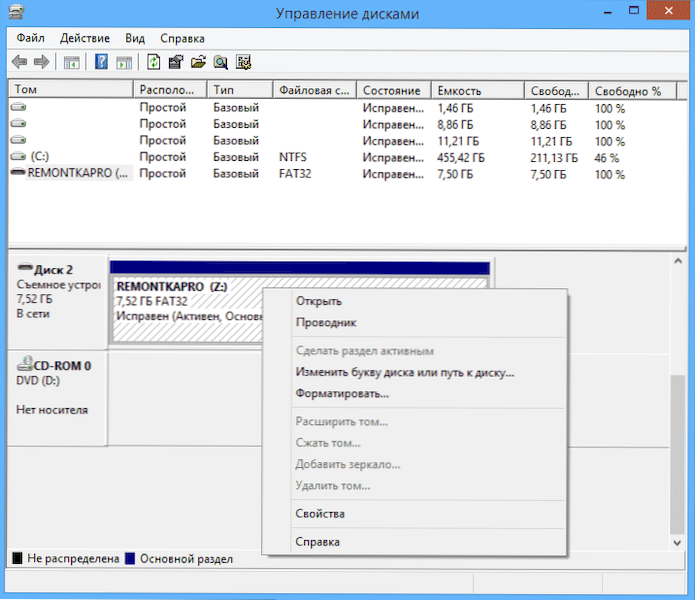
- Valige kontekstimenüüs "Vorming" hooldatava köite jaoks või "Looge sektsioon" - seejärel järgige kettahalduse juhiseid.
Paljudel juhtudel piisab ülaltoodu parandamiseks tõsiasjaga, et Windowsis pole võimalik vormindada.
Täiendav vormindamisvõimalus
Teine võimalus, mis on rakendatav juhtudel, kui USB -draivi või mälukaardi vormindamine segab mis tahes protsessi akendesse, kuid samal ajal pole võimalik teada saada, milline protsess see on:
- Taaskäivitage arvuti turvarežiimis;
- Käivitage käsurida administraatori nimel;
- Sisestage käsurida Formaat F: , kus F on teie mälupulk või muu teabe kandja täht.
Flash -draivide taastamise programmid, kui seda pole vormindatud
Saate probleemi lahendada USB -välkmälude või mälukaardi vormindamisega, kasutades selleks spetsiaalselt loodud tasuta programme, mis teeb kõik vajaliku automaatselt. Allpool on toodud näited sellisest tarkvarast.
Üksikasjalikum materjal: välkmäluprogrammid
D-SOFT Flash Doctor
Kasutades programmi D-Scoft Flash Doctor, saate mälupulga automaatselt taastada ja soovi korral luua selle pildi järgneva salvestuse jaoks, mis töötab teisele, töötavale USB-mälupulgale. Arvan, et siin pole vaja üksikasjalikke juhiseid anda: liides on selge ja kõik on väga lihtne.
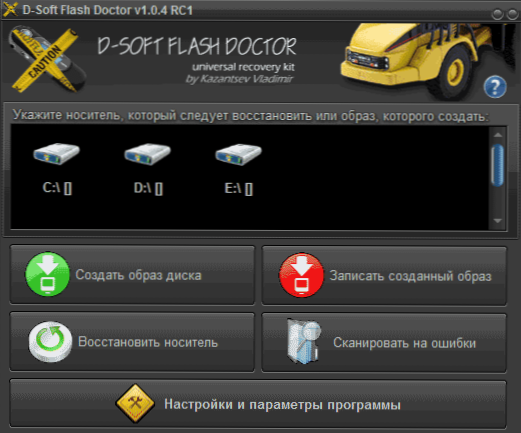
Saate Internetis tasuta alla laadida D-Soft Flash Doctor (kontrollige üles laaditud faili viirusi), kuid ma ei anna linke, kuna ma ei leidnud ametlikku saiti. Täpsemalt leidsin selle, kuid see ei toimi.
Ezrecover
Ezrecover on veel üks töösuhe USB -draivi taastamiseks juhtudel, kui see pole vormindatud, või näitab mahtu 0 MB -ga. Sarnaselt pole eelmine programm, kasutades EzRecoverit ja kõik vajate, vajutage ühte nuppu "Taasta".
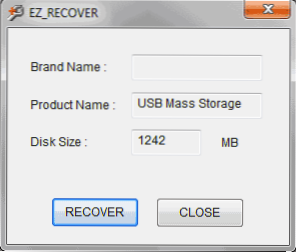
Jällegi, ma ei anna linke, kus ma ei leidnud ezrecoverit, kuna ma pole ametlikku saiti leidnud, nii et kui leiate selle, olge ettevaatlik ja ärge unustage laaditud faili faili kontrollida.
Jetflash taastamise tööriist või jetflash online -taastamine - ülemaailmsete välkmälude taastamiseks
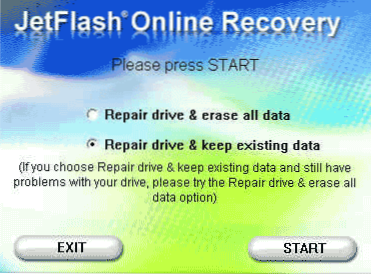
Transcend Jetflash taastamise tööriist 1 Transcend Jetflash 1.20 nimetatakse nüüd Jetflash Online Recovery. Saate tasuta programmi alla laadida ametliku veebisaidi http: // www.Transtsend-info.Com/tooted/online_recovery_2.APP
JetFlash Recovery abil saate proovida parandada Transcendi välkmälu vigu, salvestades andmeid või korrigeeri ja vormindada USB -draivi.
Lisaks ülaltoodule on samadel eesmärkidel järgmised programmid:
- AlcormP-programm välkmäluseadmete taastamiseks Alcor kontrolleritega
- Flashnul - programm FlashPamyga mälupulgade ja muude draivide mitmesuguste vigade diagnoosimiseks ja parandamiseks, näiteks erinevate standardite mälukaardid.
- Adata Flash -ketta vormingu utiliit - USB -draivide vigade parandamiseks
- Kingstoni vormingu utiliit - vastavalt Kingstoni välkmängude jaoks.
Loodan, et see artikkel aitab teil lahendada probleeme, mis tekkis Windowsi OS -is välkmälu vormindamisel.

